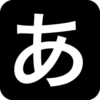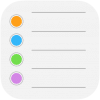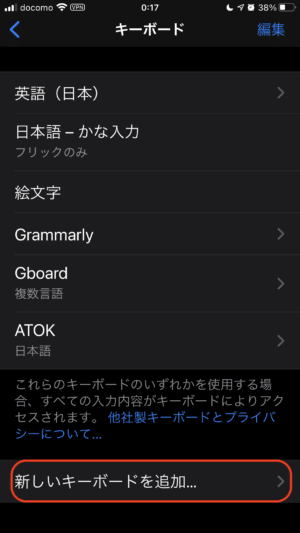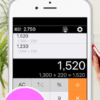スリープタイマーで音楽や動画を自動停止する方法
音楽アプリ・動画アプリのスリープタイマーは、iPhone に標準搭載の時計アプリで設定できます。指定した時間が経過したら自動で音楽再生を停止できる機能があるんです。
Apple Music など、iPhoneの純正アプリはもちろん、SpotifyやLINEミュージックやYoutubeなど、サードパーティ製のアプリも設定した時間で再生を停止できます。Youtubeを観ながらついつい寝落ちしてしまうという人も、これで安心です。
スリープタイマーで寝落ちしても安心
 寝苦しい夜も、iPhoneでお気に入りの心地よい音楽を聴きながら布団に入れたら、すぐにぐっすり眠れるのになぁというユーザーも多いのでは。
寝苦しい夜も、iPhoneでお気に入りの心地よい音楽を聴きながら布団に入れたら、すぐにぐっすり眠れるのになぁというユーザーも多いのでは。
純正のミュージックアプリを始め、LINE MUSIC など様々なアプリを使って内蔵のスピーカーから音楽を鳴らすことができますよね。SpotifyやAmazon Musicなど、各種音楽サービスの睡眠のためのプレイリストも充実しています。皆さんにもお気に入りがひとつふたつあるのでは。とはいっても、朝まで音楽をかけたままにするわけにもいかないので、眠ってしまった後に自動で音楽再生を停止させたいですよね。
それ、iPhoneに標準搭載の時計アプリでできます。
スリープタイマーを設定する
スリープタイマーで音楽再生を自動停止するのは、純正の「時計」アプリのタイマー機能でできるんです。
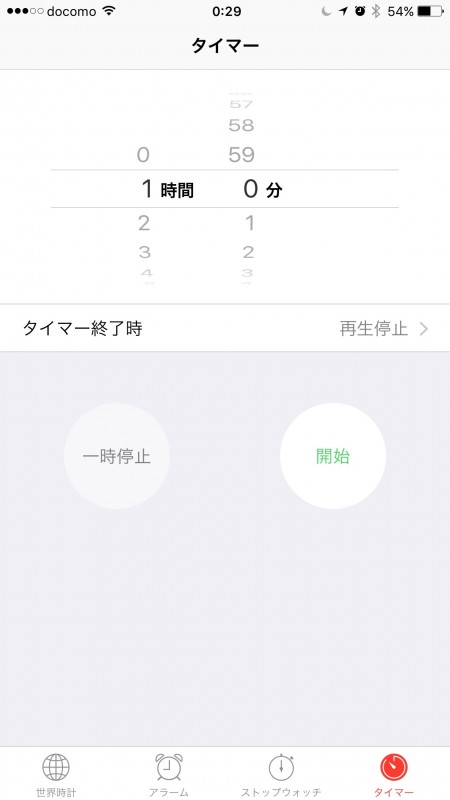
設定方法
- 時計アプリを起動
- 画面下にならぶアイコンの右端、「タイマー」を選択
- 「タイマー終了時」をタップして、一番下にある「再生停止(現行のiOS)」または「iPodをスリープ(古いiOS)」を選択
- どれくらいの時間、音楽を再生するかダイアルで設定
- 緑色の「開始」ボタンをタップ
これで設定した時間が経過すると、純正のミュージックアプリはもちろん、LINE MUSIC や Spotify や radiko.jp といった音楽関連アプリ、そして YouTube など動画アプリで再生している音楽が自動で停止しますので、お気に入りの音楽と一緒に安心して眠りにつくことができますね。スリープタイマーを設定してぐっすり眠れたら、きっと目覚めも良いはず。
しっかり眠れるのって、健康にも気分にも大切なことですよね。
ちなみに、古いiOSではなぜ再生停止が「iPodを停止」になっているのかというと、iPhone登場前にアップル製の音楽再生機としてiPodが販売されていたので、iPhoneの音楽再生アプリは昔、iPodという名前だったからなんです。
純正アプリならスリープタイマーの操作方法は一種類
iPhoneの純正アプリだけで、スリープタイマー機能が使えるのは便利です。
たいていの音楽アプリでは、アプリ独自のタイマー機能を用意しているものなんですが、設定方法や操作性がアプリによってまちまちです。純正の時計アプリの機能を使えば、どのサードパーティ製アプリを使っても同じ操作方法でタイマーが使えます。
眠る直前に、操作方法についてちょっと考えたりという面倒なことをしないで、ささっと操作を済ませて眠りに付いちゃいましょう。
ちなみに、Apple純正時計アプリのタイマー機能を使って、お気に入りの音楽を目覚まし時計として再生することもできますよ。
https://iphone-lab.net/music-alarm-380947/
スリープタイマーは自己管理にも役立つ
YouTube をみていると、ついつい時間が経つのを忘れがち。気がついたら深夜になっていて、宿題などやらなきゃいけないことをやってなかった!ということもあるのでは。
時間を決めて休憩を取る場合など、タイマーであらかじめ停止する時間を設定しておくことで、ついつい長時間になってしまうのを防ぐこともできます。
一定の時間で切り替えていくというのは、勉強や仕事を効率よく進める方法の一つです。iPhone標準のタイマー機能を使って、しっかり自分を管理しましょう。
忠告
Music FM (Music Box) を使っている人も多いようですが、著作権を侵害している違法サービスとされています。聴いているだけであっても、場合によっては逮捕されるなど、人生に様々な悪影響を残す可能性がありますので、使わないことをオススメします。

 https://iphone-lab.net/apple-music/
https://iphone-lab.net/apple-music/